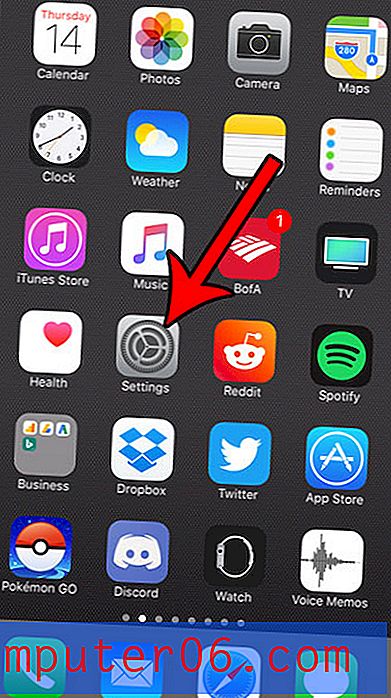Jak wstawić zakładkę do Dokumentów Google
Podczas pracy z dużym dokumentem w Dokumentach Google możesz znaleźć się w sytuacji, w której chciałbyś utworzyć link do innej części dokumentu. Można to osiągnąć za pomocą funkcji Zakładki w aplikacji.
Nasz samouczek poniżej pokaże Ci, jak utworzyć zakładkę w Dokumentach Google, do której możesz następnie przejść z innej części dokumentu. Następnie, gdy ktoś czyta dokument na swoim komputerze, będzie mógł kliknąć utworzone łącze i przejść do zakładki.
Dodawanie zakładki w Dokumentach Google
Kroki opisane w tym artykule zostały wykonane w komputerowej wersji przeglądarki Google Chrome, ale będą działać również w innych przeglądarkach, takich jak Firefox lub Edge. Kiedy skończysz z tym artykułem, dowiedz się, jak zmienić marginesy w Dokumentach Google, jeśli chcesz dostosować ilość białych znaków wokół dokumentu.
Krok 1: Zaloguj się na Dysku Google i otwórz plik, do którego chcesz dodać zakładkę.
Krok 2: Kliknij punkt w dokumencie, w którym chcesz utworzyć zakładkę.

Krok 3: Wybierz zakładkę Wstaw u góry okna, a następnie kliknij opcję Zakładki.
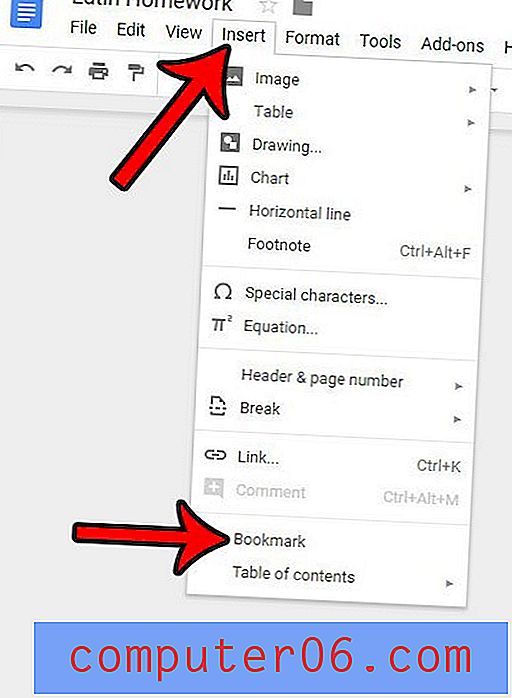
Jak połączyć się z zakładką w dokumencie Dokumentów Google
Po utworzeniu pierwszej zakładki nadszedł czas na utworzenie w dokumencie linku, który czytelnicy mogą kliknąć, aby przejść do zakładki. Jeśli Twój dokument jest biuletynem, dowiedz się, jak utworzyć biuletyn z szablonem Dokumentów Google.
Krok 1: Wybierz tekst w dokumencie, do którego chcesz dodać link.
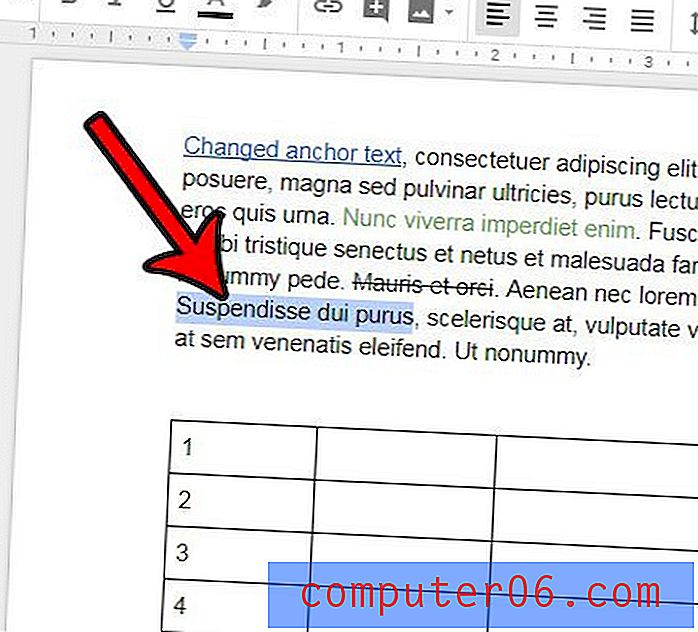
Krok 2: Kliknij przycisk Wstaw łącze na pasku narzędzi nad dokumentem.
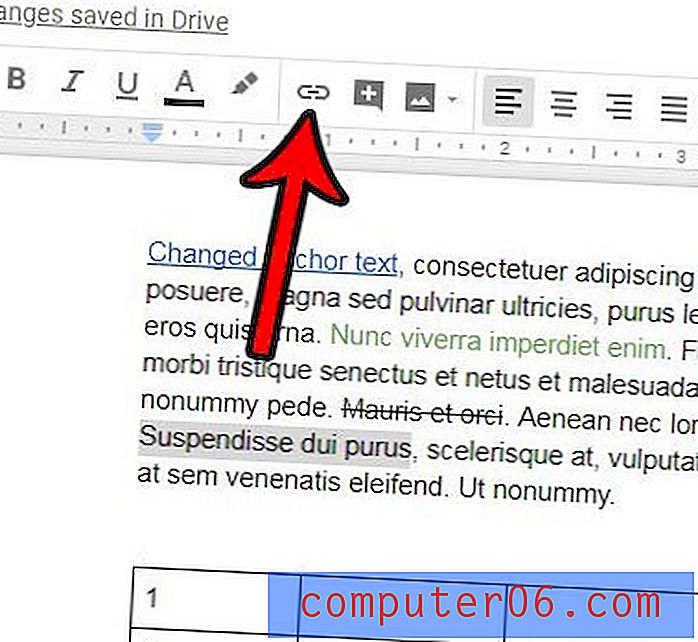
Krok 3: Wybierz link rozwijany Zakładki, a następnie kliknij utworzoną zakładkę. Następnie możesz kliknąć przycisk Zastosuj, aby utworzyć łącze.
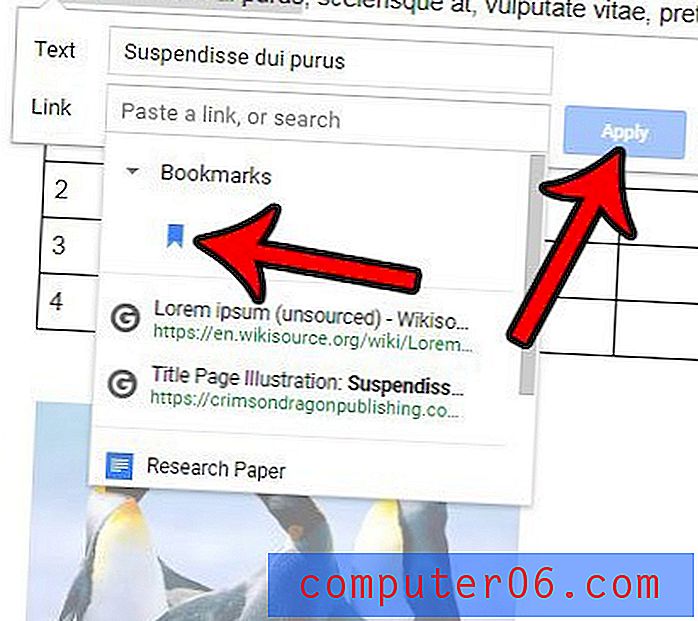
Czy jest jakaś część twojego dokumentu, która ma wiele formatów, których nie chcesz? Dowiedz się, jak szybko usunąć formatowanie w Dokumentach Google, aby nie trzeba było zmieniać wielu indywidualnych ustawień.